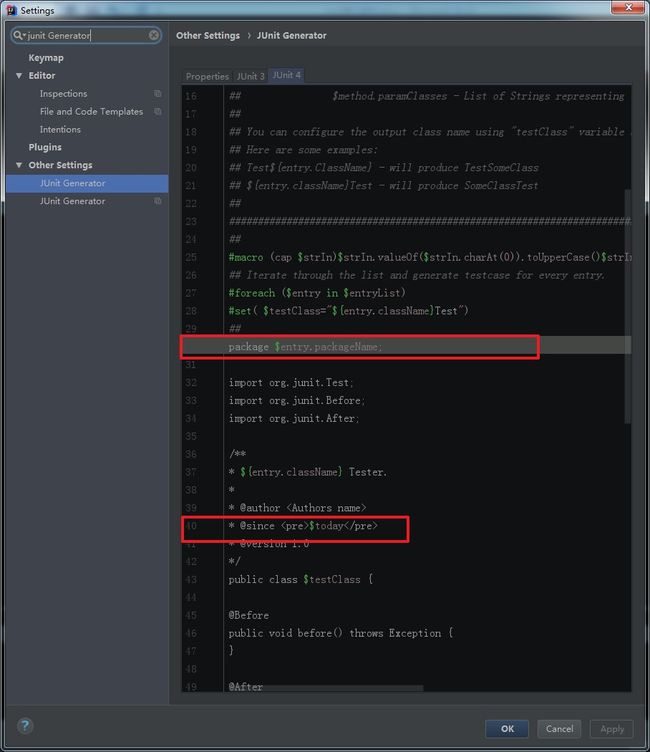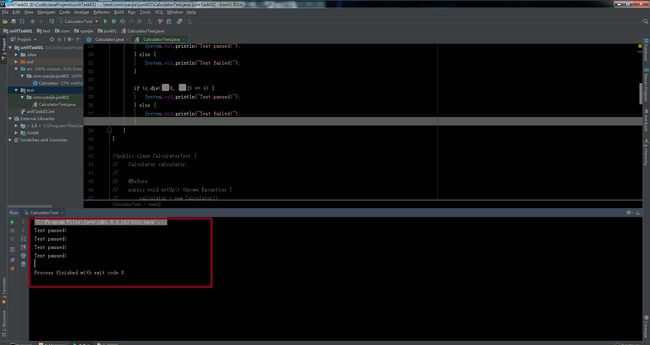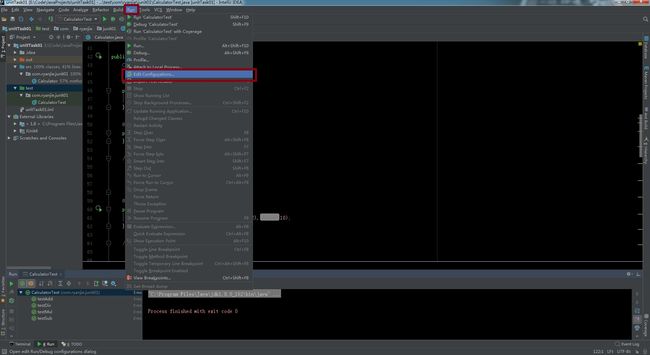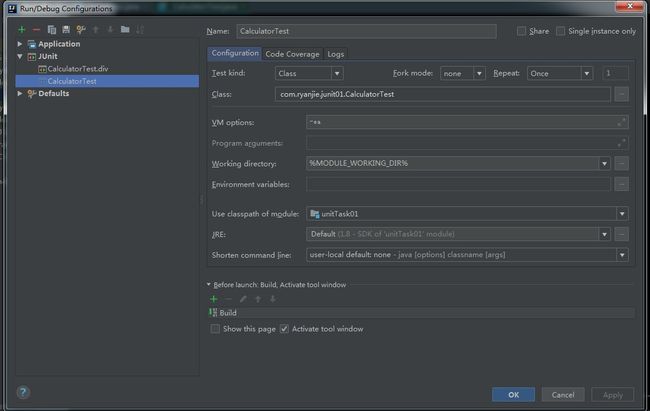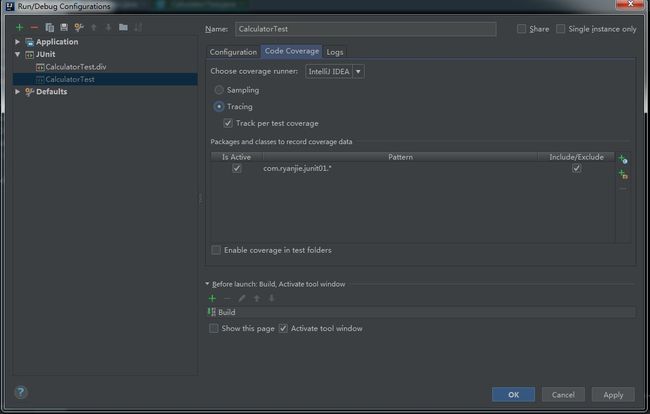推荐JUnit视频教程:JUnit—Java单元测试必备工具。
1.基本理论
1.1 单元测试
单元测试又称模块测试,属于白盒测试,是最小单位的测试。模块分为程序模块和功能模块。功能模块指实现了一个完整功能的模块(单元),一个完整的程序单元具备输入、加工和输出三个环节。而且每个程序单元都应该有正规的规格说明,使之对其输入、加工和输出的关系做出名明确的描述。
JUnit是一个回归测试框架(regression testing framework)。Junit测试是程序员测试,即所谓白盒测试,因为程序员知道被测试的软件如何(How)完成功能和完成什么样(What)的功能。Junit是一套框架,继承TestCase类,就可以用Junit进行自动测试了。
1.2 什么是Junit
①JUnit是用于编写可复用测试集的简单框架,是xUnit的一个子集。xUnit是一套基于测试驱动开发的测试框架,有PythonUnit、CppUnit、JUnit等。
②Junit测试是程序员测试,即所谓白盒测试,因为程序员知道被测试的软件如何(How)完成功能和完成什么样(What)的功能。
③多数Java的开发环境都已经集成了JUnit作为单元测试的工具,比如IDEA,Eclipse等等。
④JUnit官网:Junit
1.3 为什么要使用单元测试
①测试框架可以帮助我们对编写的程序进行有目的地测试,帮助我们最大限度地避免代码中的bug,以保证系统的正确性和稳定性。
②很多人对自己写的代码,测试时就简单写main,然后sysout输出控制台观察结果。这样非常枯燥繁琐,不规范。缺点:测试方法不能一起运行,测试结果要程序猿自己观察才可以判断程序逻辑是否正确。
③JUnit的断言机制,可以直接将我们的预期结果和程序运行的结果进行一个比对,确保对结果的可预知性。
1.4 测试覆盖
评测测试过程中已经执行的代码的多少。
1.5 代码覆盖率
代码的覆盖程度,一种度量方式。针对代码的测试覆盖率有许多种度量方式。
语句覆盖( StatementCoverage ):也称为行覆盖( lin EC overage ) , 段覆盖(segmentcoverage)和基本块覆盖(bASicblockcoverage)。它度量每一个可执行语句是否被执行到了。
判定覆盖(DecisionCoverage):也被称为分支覆盖(branchcoverage),所有边界覆盖(alledgescoverage), 基本路径覆盖( basispathcoverage ), 判定路径覆盖(decisiondecisionpath或DDPtesting)。它度量是否每个 BOOL 型的表达式取值true 和 false 在控制结构中都被测试到了。
条件覆盖(ConDItionCoverage): 它独立的度量每一个子表达式,报告每一个子表达式的结果的 true 或 false。这个度量和判定覆盖(decisioncoverage)相似,但是对控制流更敏感。不过,完全的条件覆盖并不能保证完全的判定覆盖。
路径覆盖(PathCoverage):也称为断言覆盖(prEDIcatecoverage),它度量了是否函数的每一个可能的分支都被执行了。路径覆盖的一个好处是:需要彻底的测试。但有两个缺点:一是,路径是以分支的指数级别增加的,例如:一个函数包含 10个 IF 语句,就有 1024 个路径要测试。如果加入一个 IF 语句,路径数就达到 2048;二是,许多路径不可能与执行的数据无关。
- 循环覆盖(LOOPCoverage):这个度量报告你是否执行了每个循环体零次、只有一次还是多余一次(连续地)。对于 dowhile循环,循环覆盖报告你是否执行了每个循环体只有一次还是多余一次(连续地)。这个度量的有价值的方面是确定是否对于 while 循环和 for 循环执行了多于一次,这个信息在其它的覆盖率报告中是没有的。
2. IDEA中Junit 4的配置
2.1 环境配置
IDEA中自带JUnit的jar包(hamcrest-core-1.3.jar,junit.jar,junit-4.12.jar):位于安装目录下的lib文件内。即:IntelliJ IDEA 2018.1\lib
IDEA自带一个JUnit插件, 该插件可以运行JUnit测试文件,但无法自动生成JUnit测试代码. 如果需要自动生成测试代码,需要安装JUnitGenerator V2.0 插件。
安装方法:File-->settings-->Plguins-->Browse repositories-->输入JUnit-->选择JUnit Generator V2.0安装,安装好后重启 IDEA,即可使用。
PS: IDEA自带的JUnit插件和JUnitGeneratorV2.0插件都要勾选上,若只勾选JUnit可能导致无法自动生成测试文件,若只勾选JUnitGenerator V2.0可能导致生成的测试文件无法运行
2.2 修改配置
通过模版生成的测试代码与java类在同一个目录下,与maven项目标准测试目录不匹配。修改方法:
${SOURCEPATH}/test/${PACKAGE}/${FILENAME}修改为${SOURCEPATH}/../test/java/${PACKAGE}/${FILENAME}
有时候会出现一个提示框,提示选择(general/merge/exixt),选择general就行${SOURCEPATH}原类的路径,就是你自己写的类
${PACKAGE}原类的包名,java包命名规范就是按照包名一级一级创建的文件夹
${filename}测试类的类名
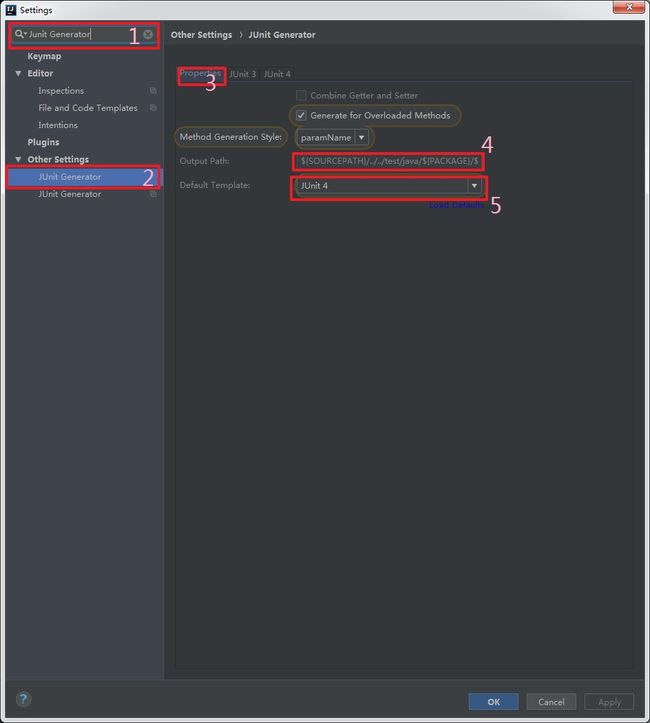
生成的测试文件@since位置Date可能存在乱码,可配置JUnit模板更改日期格式,不影响程序可直接忽略。修改方法:
第40行:@since修改为$Date
@since$today
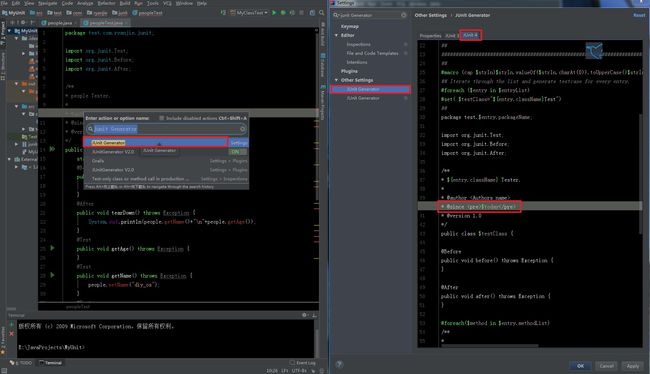
3. 简单入门单元测试
在娄老师的博客文章中讲了单元测试,我们根据老师的方法来进行简单入门单元测试。
什么是单元测试?单元测试(unit testing),是指对软件中的最小可测试单元进行检查和验证。对于单元测试中单元的含义,一般来说,要根据实际情况去判定其具体含义,如Java里单元指一个类。
编程是智力活动,不是打字,编程前要把干什么、如何干想清楚才能把程序写对、写好。与目前不少同学一说编程就打开编辑器写代码不同,我希望同学们养成一个习惯,当你们想用程序解决问题时,要会写三种码:
- 伪代码
- 产品代码
- 测试代码
伪代码与具体编程语言无关,不要写与具体编程语言语法相关的语句(如
用malloc分配内存,这样只能用C语言编程了),伪代码从意图层面来解决问题,最终,伪代码是产品代码最自然的、最好的注释。
需求:我们要在一个Calculator类中来实现简单计算器的功能。
3.1 伪代码
设计的伪代码:
简单计算器:
加法:返回两个数相加后的结果
减法:返回两个数相减后的结果
乘法:返回两个数相乘后的结果
除法:除数不为0,返回两个数相除后的结果
除数为0,打印异常信息在程序中出错的位置及原因
其他 :未完成的模块例如平方、开方等等
3.2 产品代码
有了伪代码,用特定语言翻译一下,就是可用的产品代码了。
翻译之后的产品代码Calculator.java :
public class Calculator {
public int add(int x, int y) { //加法
return x + y;
}
public int sub(int x, int y) { //减法
return x - y;
}
public int mul(int x, int y) { //乘法
return x * y;
}
public int div(int x, int y) { //除法
return x / y;
}
public int div2(int x, int y) { //除法 做了异常判断
try {
int z = x / y;
} catch (Exception e) {
e.printStackTrace();
}
return x / y;
}
public void loop(int x, int y) { //死循环
for (; ; )
x = y;
}
public void unCompleted(int x, int y) { //未完成的模块:例如平方、开方等等
//还在开发中
}
// public static void main(String[] args) { // 传统代码测试
// int a = 8;
// int b = 2;
// Calculator calculator = new Calculator();
// System.out.println(calculator.add(a, b));
// System.out.println(calculator.sub(a, b));
// System.out.println(calculator.mul(a, b));
// System.out.println(calculator.div(a, b));
// System.out.println(calculator.div2(a,0));
// }
}在IDEA中创建项目unitTask01,在src 右键新建java类com.ryanjie.junit01.Calculator,将上述代码写入。
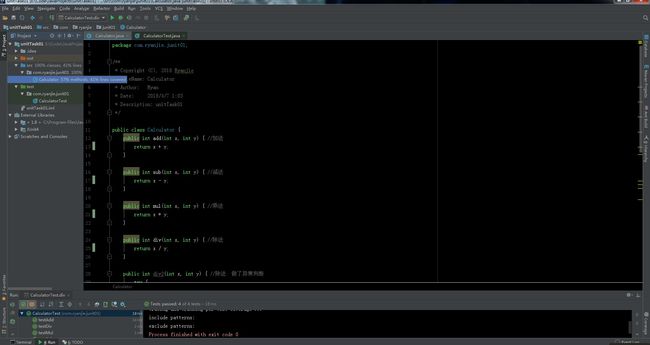
3.3 测试代码
写了产品代码,我们还要写测试代码,证明自己的代码没有问题。
Java编程时,程序员对类实现的测试叫单元测试。类XXXX的单元测试,我们一般写建一个XXXXTest的类。
所以,对于Calculator类,我们写一个CalculatorTest.java的测试模块,代码如下:
public class CalculatorTest {
public static void main(String[] args) {
Calculator calculator = new Calculator();
if (calculator.add(8, 2) == 10) {
System.out.println("Test passed!");
} else {
System.out.println("Test failed!");
}
if (calculator.sub(8, 2) == 6) {
System.out.println("Test passed!");
} else {
System.out.println("Test failed!");
}
if (calculator.mul(8, 2) == 16) {
System.out.println("Test passed!");
} else {
System.out.println("Test failed!");
}
if (calculator.div(8, 2) == 4) {
System.out.println("Test passed!");
} else {
System.out.println("Test failed!");
}
}
}
这里我们设计了一个测试用例(Test Case),测试用例是为某个特殊目标而编制的一组测试输入、执行条件以及预期结果,以便测试某个程序路径或核实是否满足某个特定需求。这里我们的测试输入8和2的加减乘除四种运算,预期结果分别为10,6,16,4。
我们在Calculator类上单击鼠标右键,在弹出的菜单中选择Generate(我们可以看到对应键盘快捷键为Alt+Insert)-> Junit Test -> Junit 4,这时IDEA会自动生成一个test目录并生成CalculatorTest类,我们先删除自动生成的代码,输入刚才写的CalculatorTest.java代码。
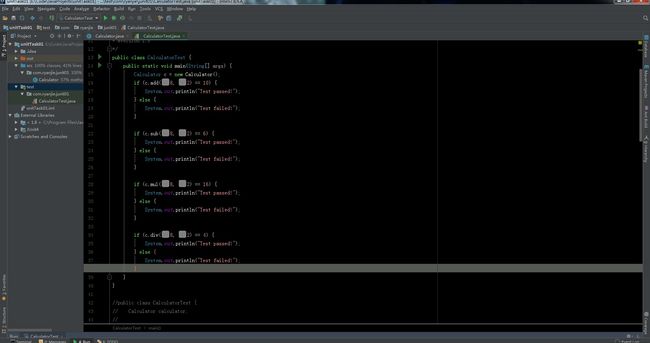
在 IDEA中我们把产品代码放在src目录中,把测试代码放在test目录中,在命令行中我们知道要设置SOURCEPATH环境变量,在IDEA中我们右键单击test目录,在弹出的菜单中选择Mark Directory as->Test Sources Root就可以了:(这时test文件夹图标会变绿)

3.4 测试代码2 (使用Junit)
在刚才自动生成的test目录下,CalculatorTest.java里代码如下:
public class CalculatorTest {
@Before
public void before() throws Exception {
}
@After
public void after() throws Exception {
}
/**
*
* Method: add(int x, int y)
*
*/
@Test
public void testAdd() throws Exception {
}
/**
*
* Method: sub(int x, int y)
*
*/
@Test
public void testSub() throws Exception {
}
/**
*
* Method: mul(int x, int y)
*
*/
@Test
public void testMul() throws Exception {
}
/**
*
* Method: div(int x, int y)
*
*/
@Test
public void testDiv() throws Exception {
}
/**
*
* Method: div2(int x, int y)
*
*/
@Test
public void testDiv2() throws Exception {
}
/**
*
* Method: loop(int x, int y)
*
*/
@Test
public void testLoop() throws Exception {
}
/**
*
* Method: unCompleted(int x, int y)
*
*/
@Test
public void testUnCompleted() throws Exception {
}
} 我们修改CalculatorTest.java测试模块,代码如下:
public class CalculatorTest {
Calculator calculator;
@Before
public void setUp() throws Exception {
calculator = new Calculator();
}
@After
public void after() throws Exception {
}
/**
*
* Method: add(int x, int y)
*
*/
@Test
public void testAdd() throws Exception {
Assert.assertEquals(calculator.add(8,2),10);
}
/**
*
* Method: sub(int x, int y)
*
*/
@Test
public void testSub() throws Exception {
Assert.assertEquals(calculator.sub(8,2),6);
}
/**
*
* Method: mul(int x, int y)
*
*/
@Test
public void testMul() throws Exception {
Assert.assertEquals(calculator.mul(8,2),16);
}
/**
*
* Method: div(int x, int y)
*
*/
@Test
public void testDiv() throws Exception {
Assert.assertEquals(calculator.div(8,2),4);
}
/**
*
* Method: div2(int x, int y)
*
*/
@Ignore
public void testDiv2() throws Exception {
}
/**
*
* Method: loop(int x, int y)
*
*/
@Ignore
public void testLoop() throws Exception {
}
/**
*
* Method: unCompleted(int x, int y)
*
*/
@Ignore
public void testUnCompleted() throws Exception {
}
}
3.5 编辑测试设置
我们可以通过Run ->Edit Configuration或工具栏上的标签来调整我们测试运行配置:
在Configuration选项卡,用户可以选择需要运行的测试。例如,您可以从一个类、程序包、测试套件或甚至模式中运行所有的测试。这里的Fork模式让用户在一个单独的进程运行每个测试。
代码覆盖测试:
3.6 收集覆盖率
过Run ->Run 'MyClassTest' with Coverage或工具栏上的选项运行特定模式的测试。
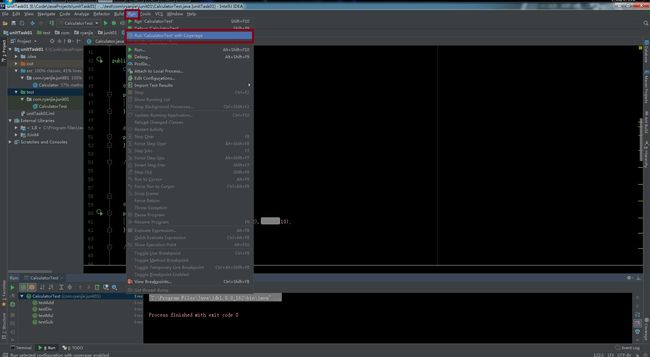
当覆盖模式运行至少一个测试之后,IDE将会在Project工具窗口显示每个程序包、类的覆盖率数据,同时在Coverage工具窗和编辑器中也会显示。
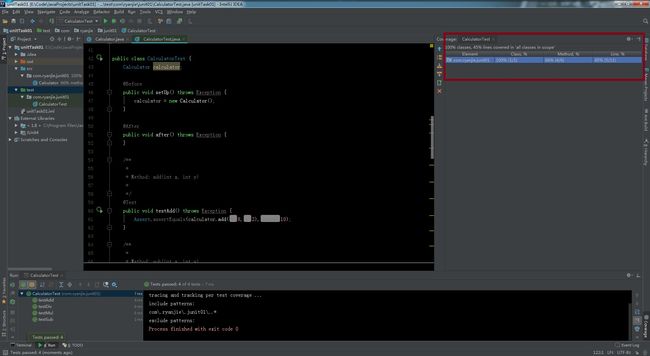
如果用户添加另一个方法到junit01,并运行覆盖率测junit01,就会发现,没有被测试覆盖到的代码都将高亮显示为红色。覆盖的代码颜色则是绿色。如果一些代码是只覆盖部分,那没将显示为黄色。
本文代码:UnitTask01